
Найти клавиатуру вашего ноутбука не работает? Я считаю, что это будет одна из ваших любимых ненавистей.
Не беспокойся Обычно это легко исправить.
Как исправить «клавиатура ноутбука не работает»?
Ниже приведены 3 быстрых решения, которые вы можете попробовать исправить. Работайте сверху списка, пока не найдете тот, который работает.
- Перезагрузите ноутбук
- Выньте аккумулятор
- Обновите драйвер клавиатуры
Исправление 1: перезагрузите свой ноутбук
Вы можете решить многие компьютерные проблемы простым перезапуском. Если клавиатура ноутбука не работает, перезагрузите ноутбук в качестве первого быстрого исправления.
Чтобы перезагрузить ноутбук, вы можете использовать перезапустите опцию из меню Пуск через USB-мышь, соединяющуюся с вашим ноутбуком. Или используйте кнопку питания на вашем ноутбуке, чтобы сначала выключить и загрузить его снова.
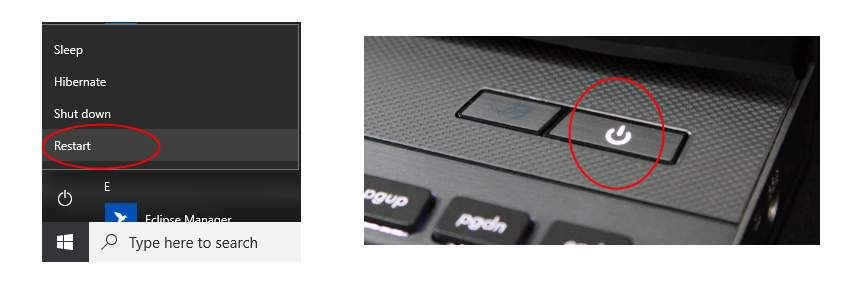
После перезагрузки ноутбука попробуйте набрать на клавиатуре, чтобы увидеть, работает ли он.
Исправление 2: извлеките аккумулятор
Если перезагрузка вашего ноутбука не может решить вашу проблему, попробуйте это:
1) Нажмите кнопку питания на несколько секунд, чтобы выключить ноутбук.
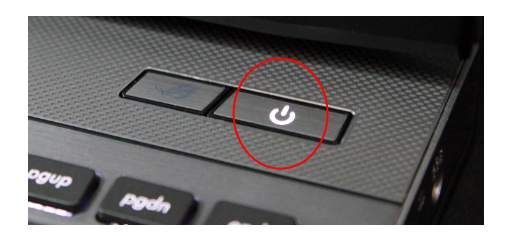
2) Извлеките аккумулятор вашего ноутбука.

3) Подождите немного, затем перезагрузите ноутбук, подключив его напрямую через шнур питания переменного тока.

4) Попробуйте набрать на клавиатуре, чтобы увидеть, работает ли она.
Исправление 3: обновить драйвер клавиатуры
Неисправность клавиатуры вашего ноутбука также, вероятно, вызвана проблемами с драйверами. Приведенные выше шаги могут решить эту проблему, но если они этого не делают, или вы не уверены, что играете с драйверами вручную, вы можете сделать это автоматически с Водитель Легко.
Driver Easy автоматически распознает вашу систему и найдет для нее правильные драйверы. Вам не нужно точно знать, на какой системе работает ваш компьютер, вам не нужно рисковать загрузкой и установкой неправильного драйвера, и вам не нужно беспокоиться об ошибках при установке.
Вы можете обновить драйверы автоматически с помощью СВОБОДНО или профессионал версия Driver Easy. Но в версии Pro это займет всего 2 клика (и вы получите полную поддержку и 30-дневную гарантию возврата денег):
1) Скачать и установите Driver Easy.
2) Запустите Driver Easy и нажмите Сканировать сейчас кнопка. Driver Easy проверит ваш компьютер и обнаружит проблемы с драйверами.
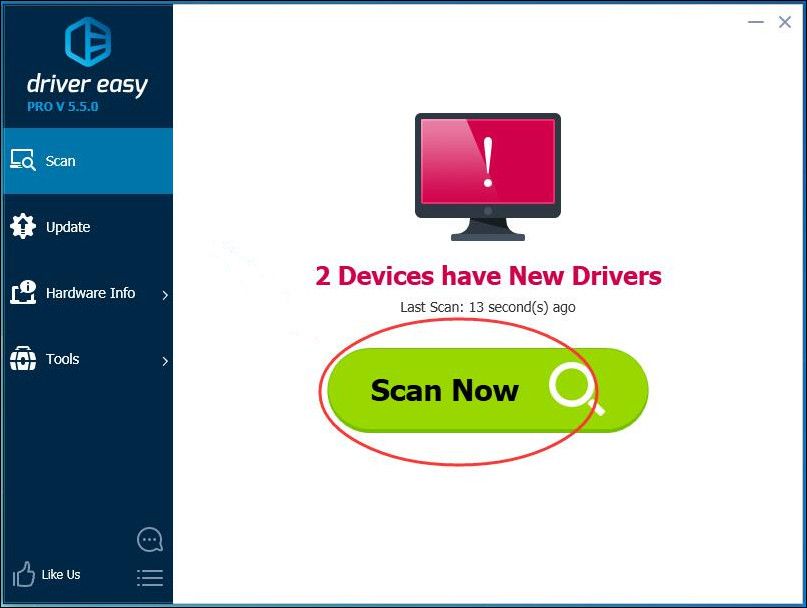
3) Нажмите Обновить Кнопка рядом с помеченным драйвером клавиатуры для автоматической загрузки и установки правильной версии этого драйвера (вы можете сделать это с помощью СВОБОДНО версия).
Или нажмите Обновить все для автоматической загрузки и установки правильной версии всех драйверов, которые отсутствуют или устарели в вашей системе. (Это требует профессионал версия с полной поддержкой и 30-дневной гарантией возврата денег. Вам будет предложено обновить, когда вы нажмете Обновить все.)

4) Перезагрузите ноутбук и попробуйте набрать на клавиатуре, чтобы увидеть, работает ли он.


![[ИСПРАВЛЕНО] Не удалось создать контекст OpenGL для формата QSurFaceFormat](https://milestone-club.ru/wp-content/cache/thumb/83/58edfae69f00183_150x95.jpg)
![[Исправлено] Сканеры не обнаружены | Руководство 2019](https://milestone-club.ru/wp-content/cache/thumb/f1/9e0659bbdf494f1_150x95.jpg)
![[Исправлено] Wacom Pen Давление не работает](https://milestone-club.ru/wp-content/cache/thumb/23/bd3501cf28dcb23_150x95.jpg)
![Неподдерживаемая графическая карта Fortnite в Windows [Исправлено]](https://milestone-club.ru/wp-content/cache/thumb/0a/5bd4fa3a300ba0a_150x95.png)